سرویس های ابری آسیاتک بر زیرساخت IaaS آسیاتک نصب می گردند و به عبارتی، سازمانها با زیرساخت ابری آسیاتک این امکان را در اختیار اعضای تیم خود یا حتی مشتریانشان قرار میدهند تا صرفاً با استفاده از یک مرورگر بر روی سیستم Desktop یا تلفن همراه بتوانند از سرویس یا ابزارهای مختلف نصب شده بر روی پلتفرم های مختلف استفاده نمایند. زیرساخت های ابری آسیاتک دارای مزایای دیگری است که می توان به مقرون به صرفه بودن، اجرای بسیاری از سرویسها صرفاً از طریق مرورگر و دستیابی به سرویسها از هر کجای دنیا اشاره نمود. با پیروی از مدل Pay-As-You-Go، شرکتها فقط به همان اندازهای که از سرویس ابری استفاده میکنند هزینه پرداخت خواهند کرد که این منجر به کاهش هزینههای مرتبط با راهاندازی کسبوکار میگردد. همچنین با توجه به ماهیت سرویسهای ابری، مادامی که به اینترنت دسترسی داشته باشید، از طریق سیستمی که یک مرورگر روی آن نصب باشد خواهید توانست به سرویس ابری خود دست یابید. اما عمدهترین مزیت این است که شرکتها و سازمانها با مباحث فنی پیادهسازی زیرساختی مانند Storage و Virtualization و شبکه سازی درگیر نمی باشند. قابل ذکر است که بالانسر و روتر از دیگر امکانات کلود آسیاتک می باشد که در اینجا نحوه بکارگیری بالانسر مورد بررسی قرار میگیرد.
به جهت ارائه راهکاری برای بالانس ترافیک در IaaS بر روی چندین سرور، که سرویس یکسانی را ارائه می کنند، در پلتفرم ابری آسیاتک می توان می توان از بالانسر استفاده نمود.
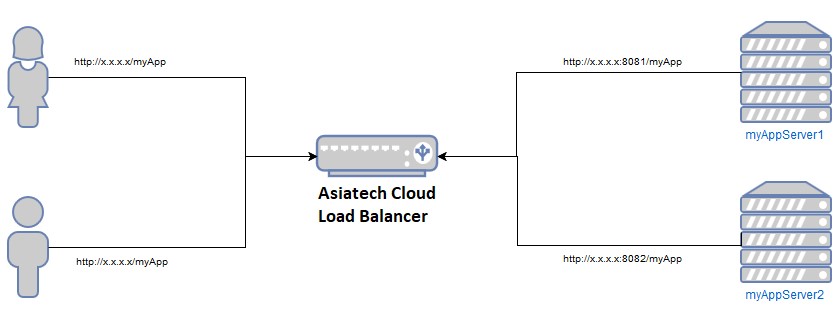
برای درک Load Balancing ابتدا می بایست به مفهوم جداگانه کلمات آن بپردازیم. Load در واقع به معنی میزان منابع مصرف شده Host, Server و یا سیستم میزبان می باشد که این منابع می تواند منابع سخت افزار مانند پردازنده و رم سرور و یا منابع شبکه سازی مانند پهنای باند و همچنین منابع نرم افزار مانند وب سرور باشد. هر یک از این موارد دارای توان مشخصی هستند که دریافت درخواست های بیش از این توان موجب عدم توانایی در پاسخ گویی به درخواست ها می شود که میزان فشار موجود بر روی این منابع با Load مشخص می گردد. حال در این مورد Balance کردن به معنی به تعادل رساندن میزان مصرف منابع سرور می باشد. لذا بالانسر ابری آسیاتک بدون نیاز به نصب و راه اندازی سیستم عامل خاص و بدون نیاز به تنظیمات پیچیده می تواند ترافیک سرورهای مشتریان را بالانس نماید. برای راه اندازی Load Balancing حداقل به دو سرور مجزا نیاز خواهید داشت.
استفاده از Load-balancer برای مشتریان زیر ساخت ابری آسیاتک امکانپذیر است لذا چنانچه مشتری ابری آسیاتک هستید برای نصب وکاربری به راهنمای کاربری در پیوست یک مراجعه کنید.
توجه: چنانچه مشتری زیر ساخت ابری آسیاتک نیستید ابتدا باید به پیوست شماره دو در انتهای مستند مراجعه نمایید وپس ازبهره برداری از خدمات زیر ساخت ابری اسیاتک می توانید از امکانات بالانسر (توضیحات در پیوست یک) استفاده نمایید.
پیوست شماره یک – برای مشتریان ابری آسیاتک
چنانچه مشتری سرویس ابری آسیاتک می باشید، به منظور استفاده از سرویس خریداری شده ، مشترک می تواند از طریق آدرس https://asiatech.cloud/و نام کاربری و کلمه عبور وارد پنل اختصاصی خود شده و پس از ساختن پنل زیر ساخت ابری خود ازامکانات سرویس استفاده نماید که در ذیل مراحل ساخت را توضیح خواهیم داد. چنانچه نام کاربری ابری آسیاتک ندارید به پیوست شماره دو در انتهای مستند مراجعه نمایید.
مرحله اصلی نصب و راه اندازی بالانسر:
مرحله اول: انتخاب منوی مربوطه و ورود به لیست بالانسرهای پنل کاربری
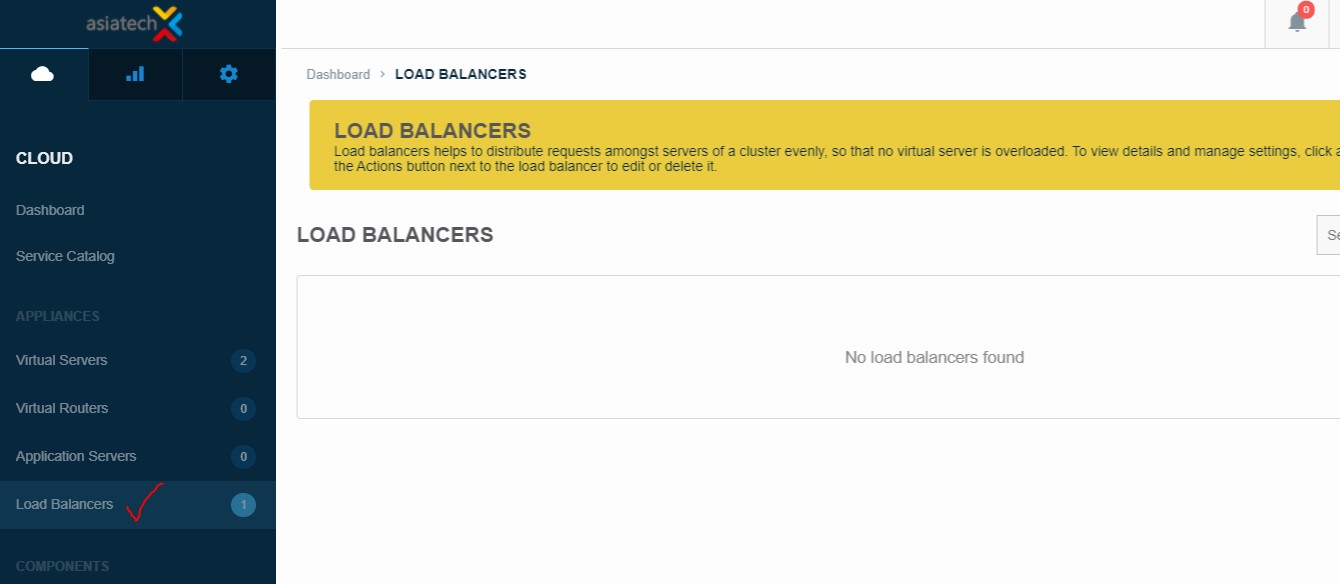
مرحله دوم: بر روی گزینه اضافه نمودن بالانسر کلیک نمایید.
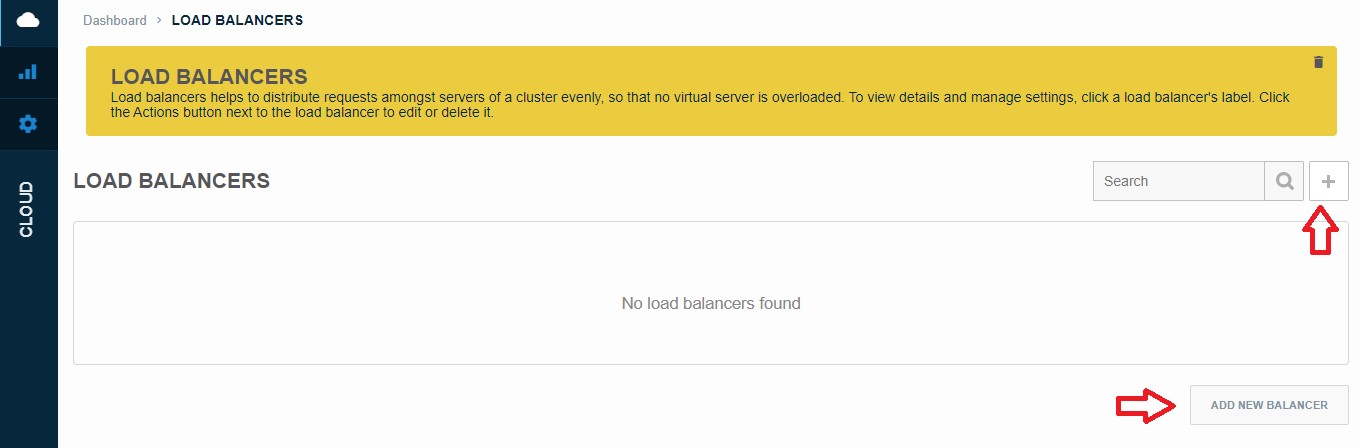
مرحله سوم: پورتی که بر روی آن می خواهید سرویس ارائه نمایید را وارد کنید، برای نمونه شما می خواهید سرویس وب را بالانس نمایید. پس پورت ۸۰ را اضافه می نمایید. همچنین اگر پورت های دیگر مانند ۴۴۳ یا … را نیز نیاز دارید در این بخش وارد کنید.
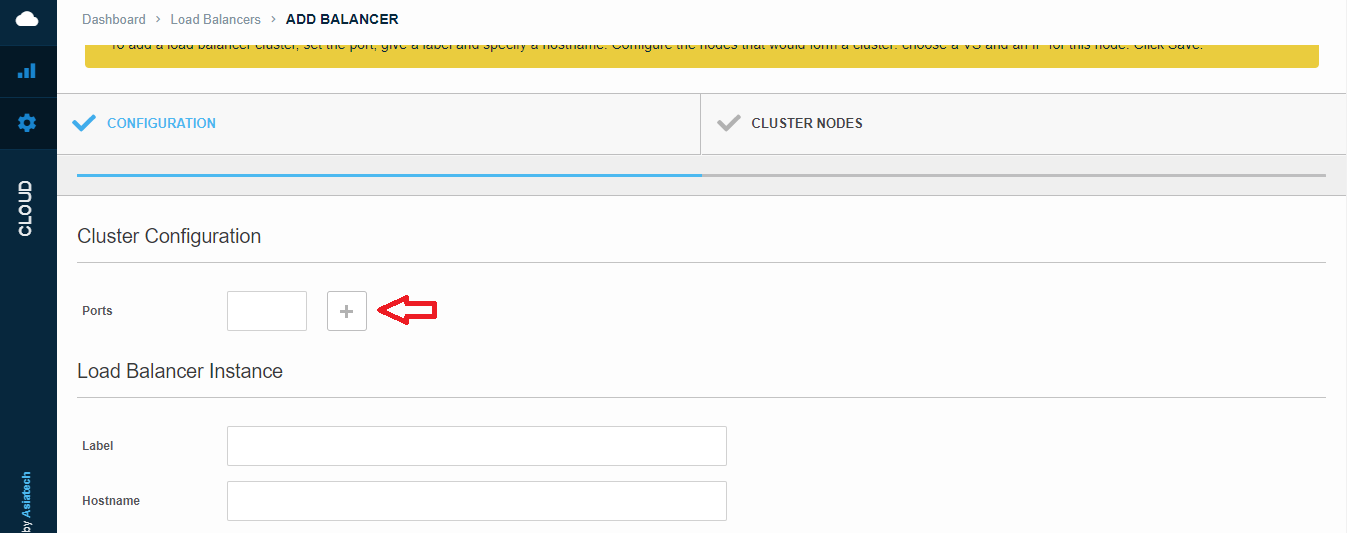
مرحله چهارم: همچنین نام سرویس بالانس و hostname آن را مشخص نموده و در صورتیکه نیاز به تغییرات سرعت پورت و یا اولویت پردازشی دارید تغییرات را اعمال نمایید. سپس بر روی کلید Next کلیک نمایید.
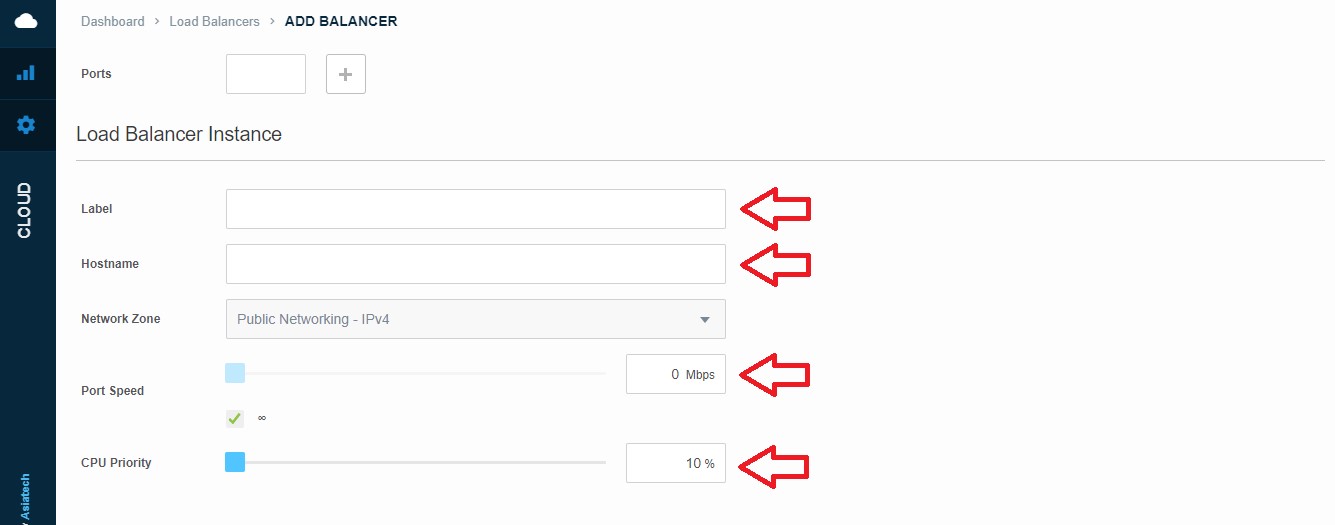
مرحله پنجم: بر روی Virtual Servers کلیک نمایید و از لیست سرورهای خود یک یا چند سرور با پورت مشخص را انتخاب نمایید که امکان ارائه سرویس بر روی آن را داشته باشید. و سپس بر روی گزینه Save کلیک کنید.
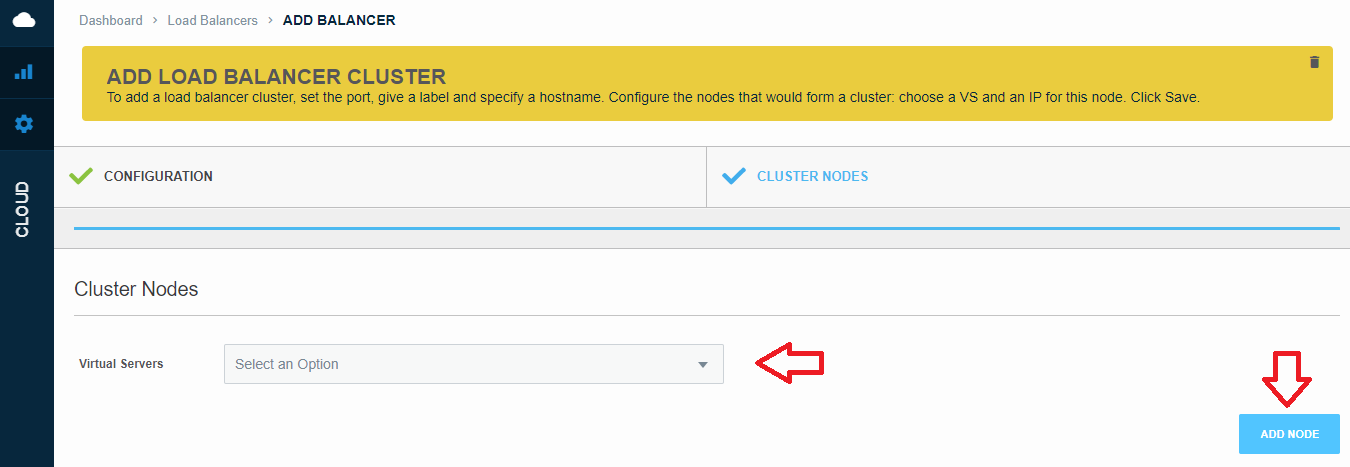
مرحله ششم: در این مرحله بالانسر شما در حال ساخت است. و می توانید آدرس های ماشین های مجازی خود را در این بخش نیز بررسی نمایید. قابل ذکر است که بصورت خودکار منابع مورد نیاز را در نظر گرفته و نیاز به انتخاب منابع ندارید و چنانچه به هر دلیل نیاز به پردازش بالاتری باشد با فعال نمودن Auto-Scale امکان افزایش و کاهش خودکار منابع بر اساس مصرف وجود دارد.
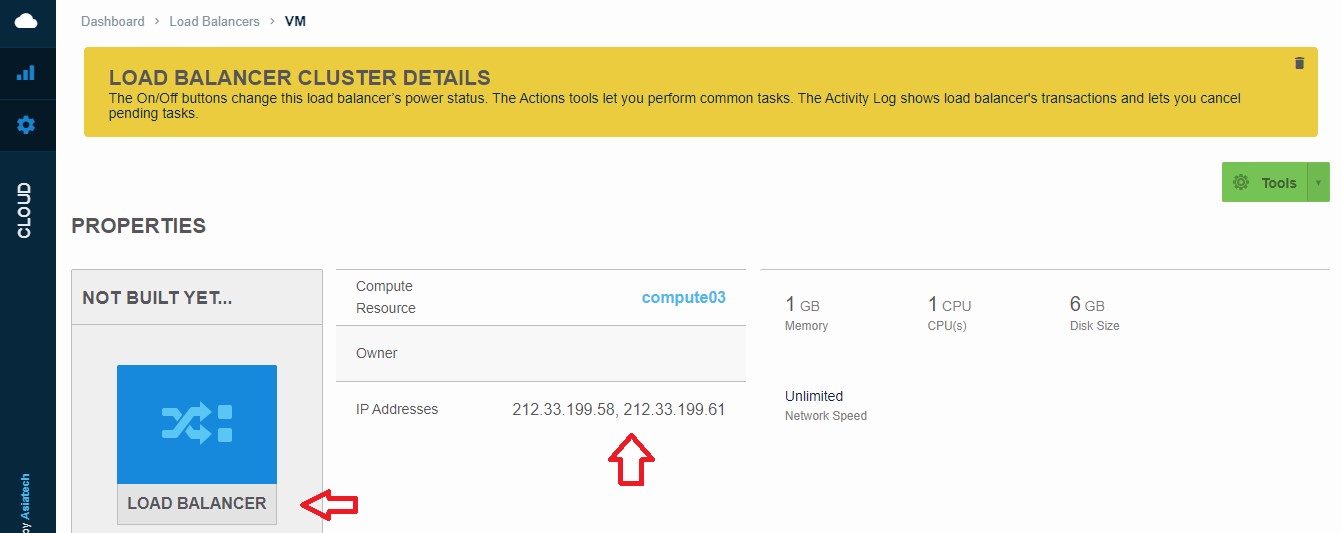
مرحله هفتم: چنانچه به بخش بالانسر ها در منو بازگردید مسلما بالانسر شما ساخته شده است و آدرس آن مشخص می باشد و می توانید از طریق آن آدرس به سرویس های خود متصل شده و یا DNS خود را بر روی آدرس مربوطه ست نمایید تا Load Balancing بصورت خودکار صورت گیرد. چنانچه نیاز به اضافه نمودن بالانسر دیگری بود مراحل اول تا آخر را مجدد تکرار نمایید. نکته مهم قابل ذکر در این مرحله این است که تنها یک آدرس از دو آدرسی که در جدول (شکل بالا) مشاهده می نمایید، مربوط به اتصال کاربران به بالانسر می باشد که از دو آدرس، آدرس اول می باشد. لذا در اینجا آدرس ۲۱۲٫۳۳٫۱۹۹٫۵۸ آدرسی می باشد که می توانید به آن متصل شوید و آدرس دیگر یعنی ۲۱۲٫۳۳٫۱۹۹٫۶۱ آدرس اتصال بالانسر به سرویس ها می باشد.
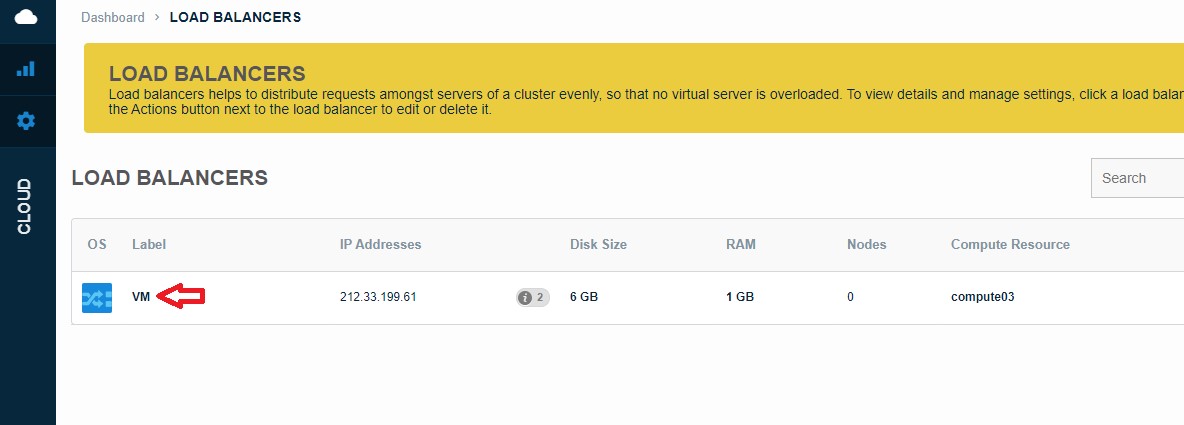
چنانچه هنوز ماشین مجازی ندارید که آن را به بالانسر متصل نمایید در مطالب و مراحل پیوست دو، می توانید با بکارگیری آن، ماشین های خود را آماده نموده تا بتوانید به بالانسر متصل نمایید.
پیوست شماره دو – اگر مشتری ابری آسیاتک نمی باشید و یا ماشین مجازی ندارید!
مرحله اول: ابتدا به سامانه https://asiatech.cloud/ وارد شوید و بر روی گزینه شروع کنید کلیک می کنید تا بتوانید ثبت نام نموده و سپس وارد شوید.
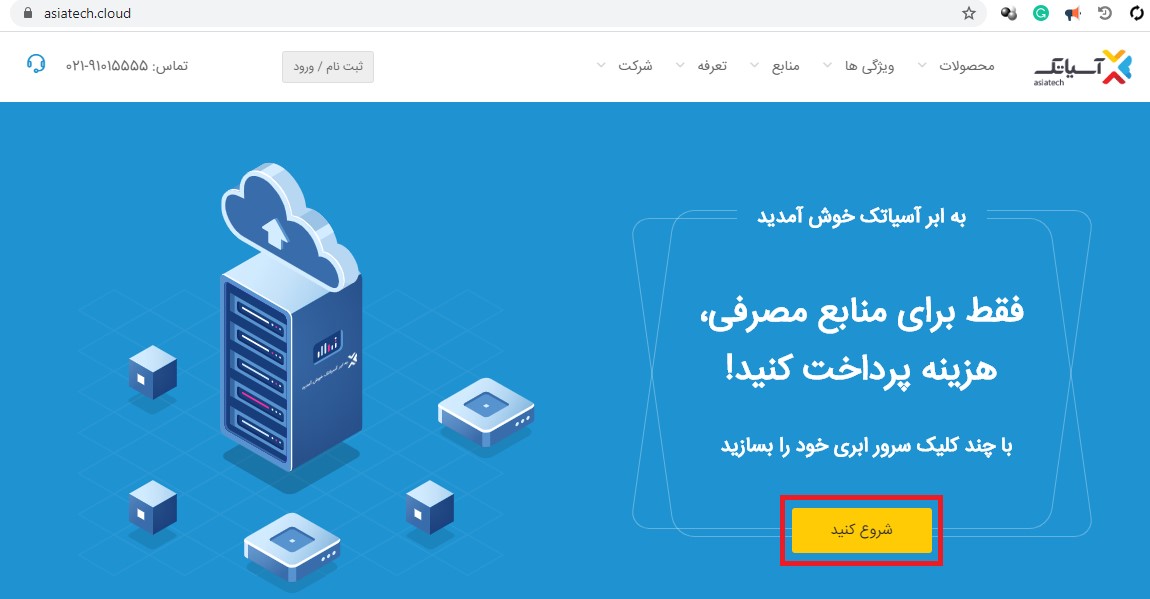
مرحله دوم: بر روی ثبت نام جدید کلیک نمایید:
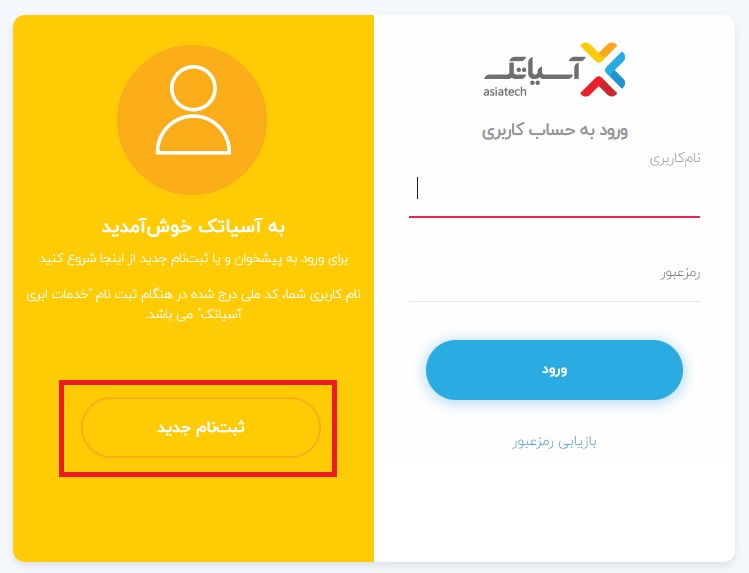
مرحله سوم: مشخصات خود را وارد نموده و ثبت نام کنید:
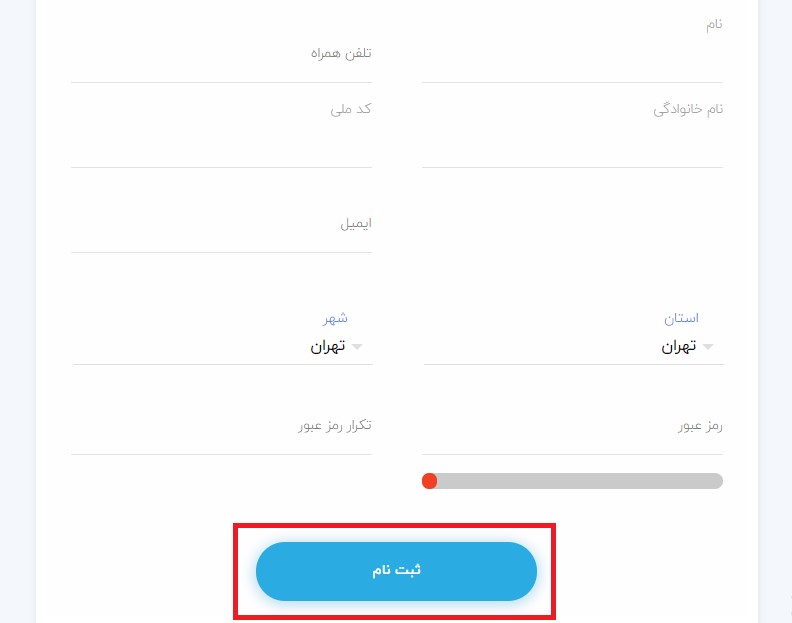
مرحله چهارم: پس از انجام وارد اکانت خود میشوید.
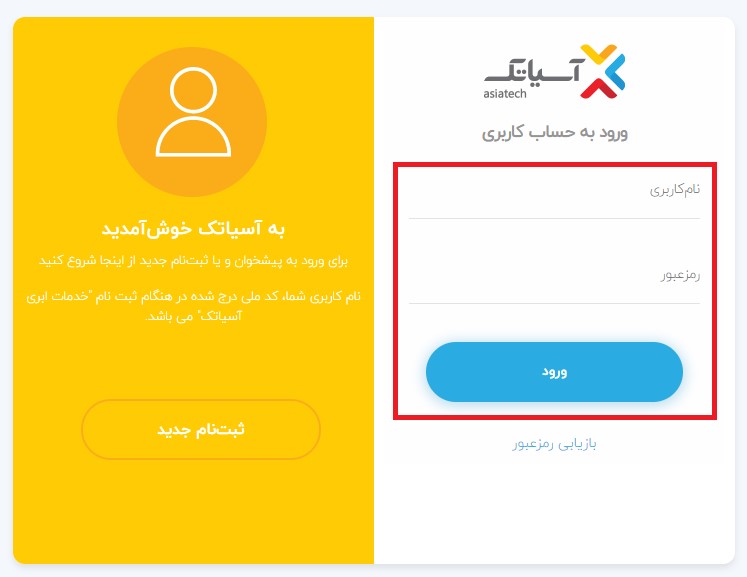
مرحله پنجم: پس از ورود پکیج مورد نظر را انتخاب نموده و اکانت ابری خود را شارژ می نمایید و سپس وارد کلود میشوید. جهت ورود به کلود از آدرس cp.asiatech.ir وارد پنل می شود:
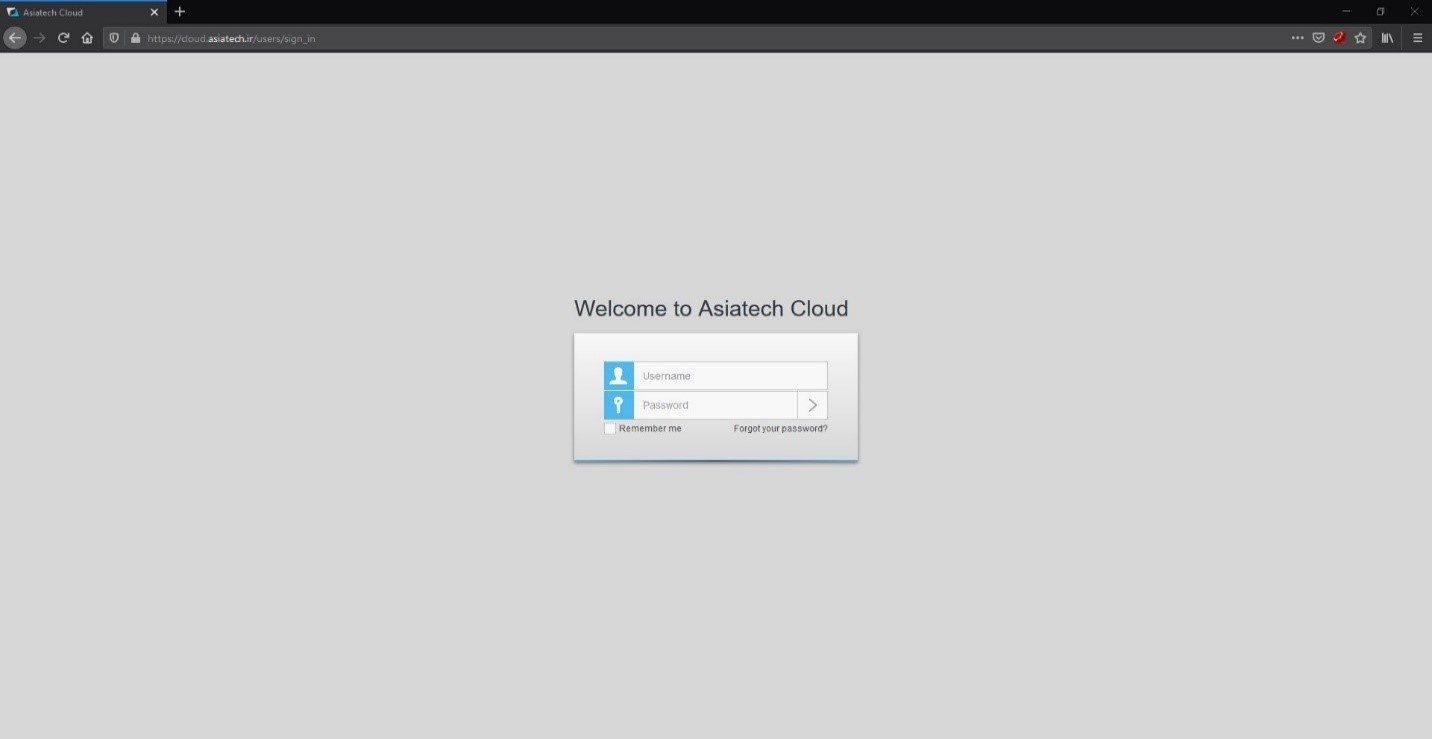
مرحله ششم: پس از ورود به سامانه، داشبورد مدیریتی خود را مشاهده میکنید که در آن وضعیت کل CPU، Memory و Storage مصرفی نمایش داده شده است. همچنین IOPS یا میزان input و output فضای ذخیره سازی شما مشخص شده است. در قسمت راست صفحه نیز تعداد سرورهای ساخته شده و میزان backup که از آنها گرفته اید گزارش شده است.
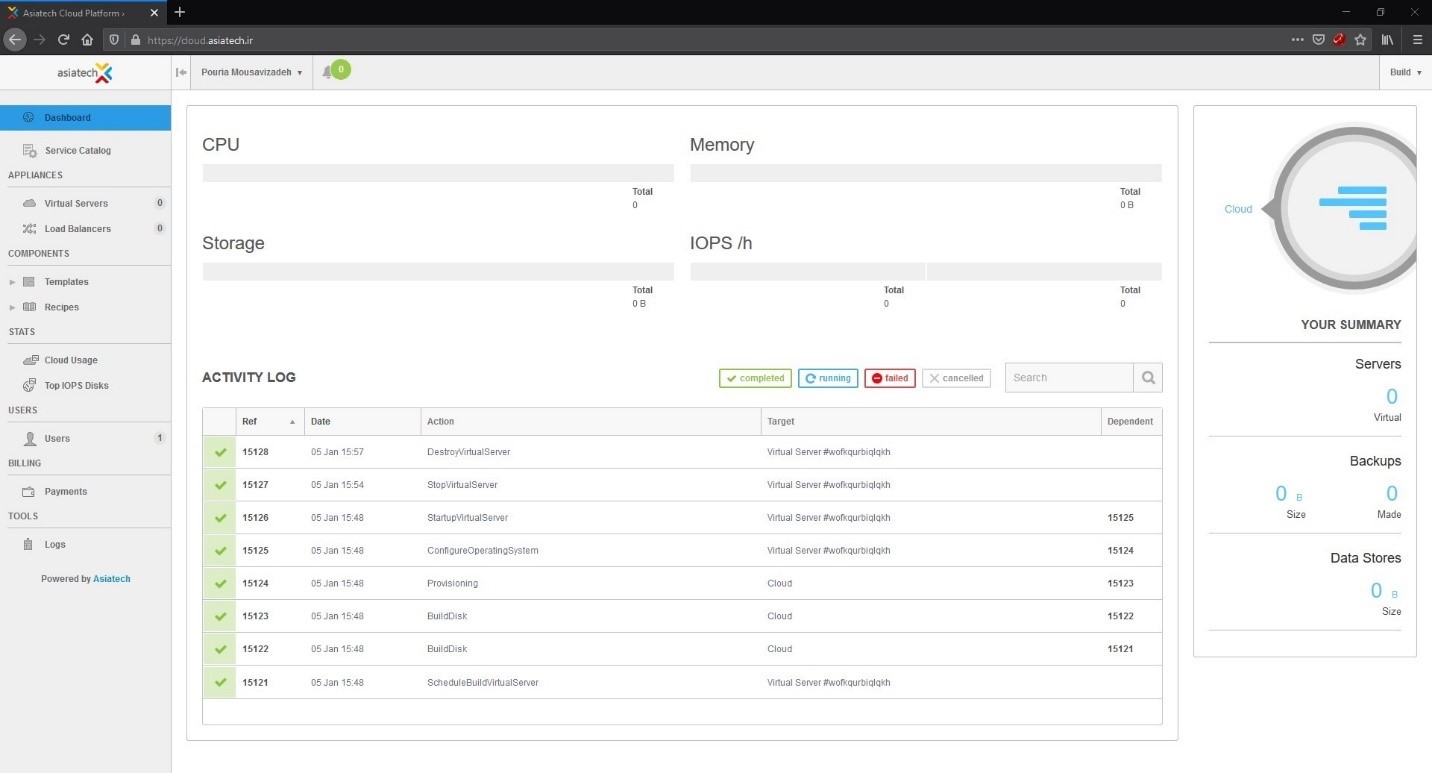
مرحله هفتم: جهت ساخت سرور ابری در قسمت چپ صفحه گزینه Virtual Servers را مشاهده میکنید که در آن تمامی سرورهای ابری شما کنترل میشوند. بر روی آن کلیک کنید. در صورت نداشتن سرویس با صفحه زیر مواجه می شوید.
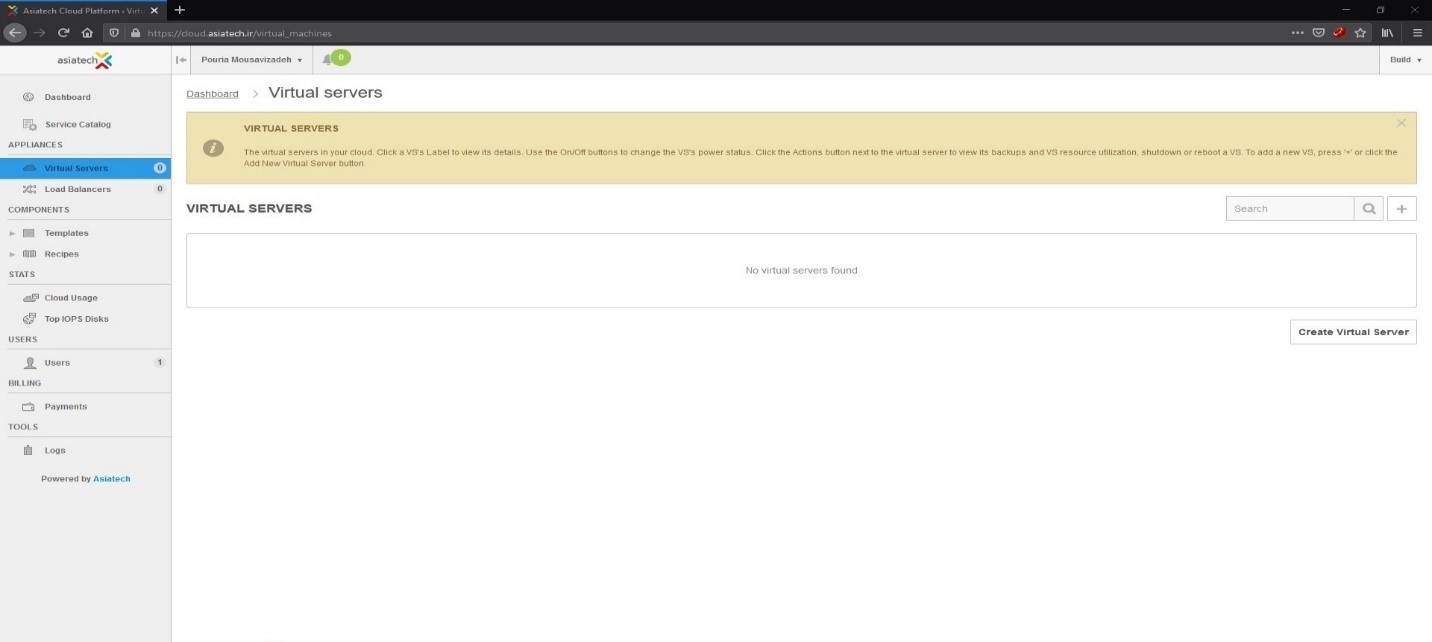
مرحله هشتم: برای ساخت سرور جدید بر روی گزینه Create Virtual Server کلیک کنید یا گزینه + را در کنار Search انتخاب نمایید. با صفحه زیر مواجه میشوید که در آن می بایستی سیستم عامل خود را انتخاب نمایید.
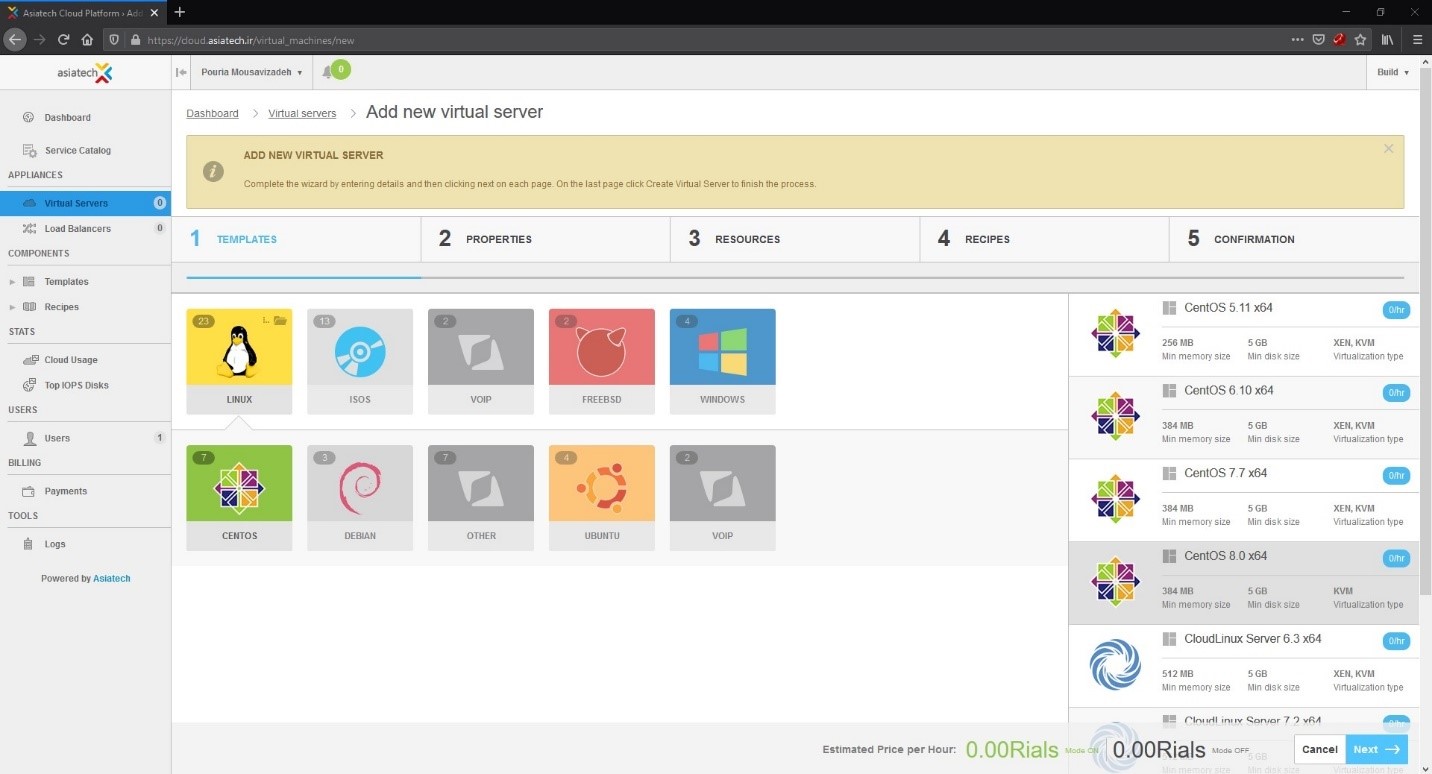
مرحله نهم: همانطور که در صفحه خود مشاهده میکنید، در این قسمت Templateهای آماده سیستم عامل های مختلف قرار گرفته است. در ابتدا می بایست Platform خود را انتخاب و سپس Distribution مورد نظر را انتخاب کنید. همچنین نام سرور، نام کاربری و پسورد را وارد میکنید.
نکته: توصیه ما استفاده از template به جای نصب سیستم عامل از ISO هست . اگر فیلد های password تکمیل نشود ، آسیاتک پسورد کاربر root ایجاد می نماید که از vm overview قابل دسترس خواهد بود. همچنین به یاد داشته باشید که جهت روشن و خاموش کردن سرور ابری از پنل سرورها استفاده نمایید.
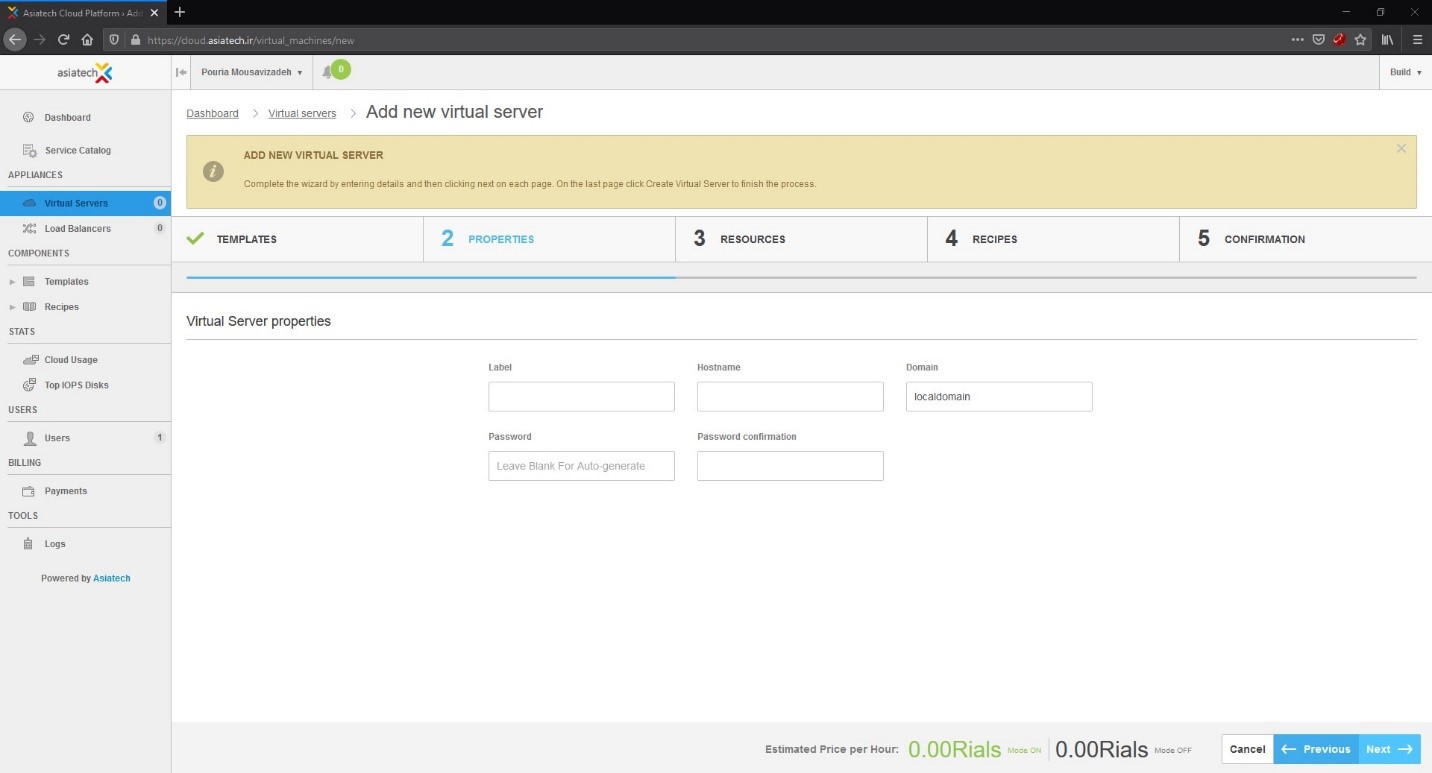
مرحله دهم: همانطور که در تصویر بالا مشاهده میکنید، در قسمت Label می بایستی نام سرور که در سامانه ابری آسیاتک نمایش داده میشود را وارد نمایید سپس Hostname و Domain که در تحویل سیستم عامل مورد استفاده قرار میگیرد را وارد کنید. در نهایت Password و Password Confirmation سرور خود را وارد نمایید.
مرحله یازدهم: این مرحله تمامی منابع مورد نیاز برای سرور خود را می توانید انتخاب نمایید. این منابع شامل:
• تعداد Core برای CPU
• اولویت استفاده از Coreها بین سرورهای ابری شما
• میزان Memory مورد نیاز
• میزان Storage مصرفی برای سرور
• میزان Swap مورد نیاز برای سرور
• تعداد IP مورد نیاز جهت قرار گیری بر روی کارت شبکه سرور ابری
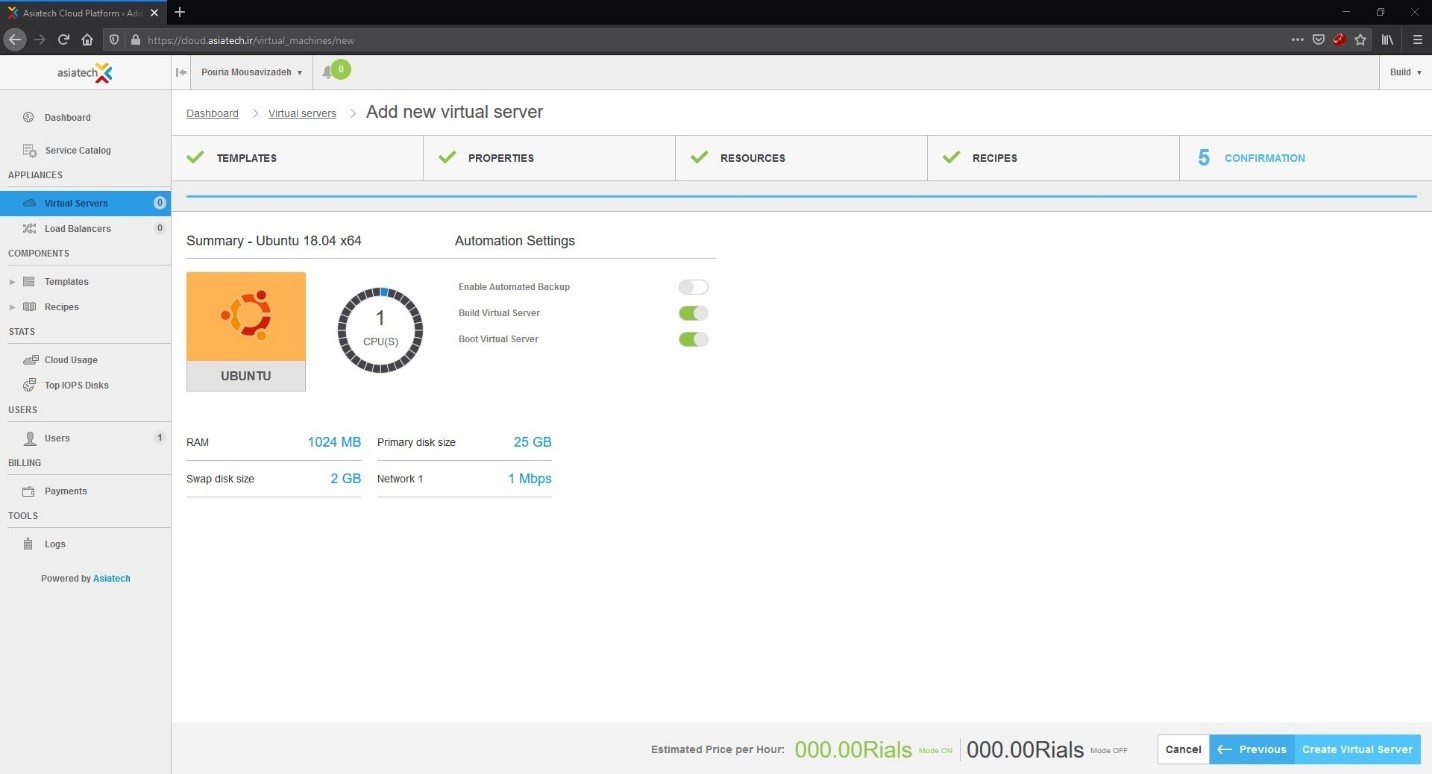
مرحله دوازدهم: در مرحله آخر مشخصات سرور شما به صورت خلاصه نمایش داده میشود. در صورت درست بودن موارد وارد شده گزینه Create Virtual Server را انتخاب کرده و تمام! سرور شما ساخته شده است.
در این مرحله سرور شما آماده است و می توانید استفاده نمایید و یا آن را به بالانسر متصل نمایید.